Редактирование рабочей группы¶
Для рабочей группы доступны следующие действия, см. Рис. 1:
1. «Сведения» – просмотр подробной информации о рабочей группе;
2. «Редактировать» – переход к редактированию рабочей группы;
3. «Удалить» – удаление группы.
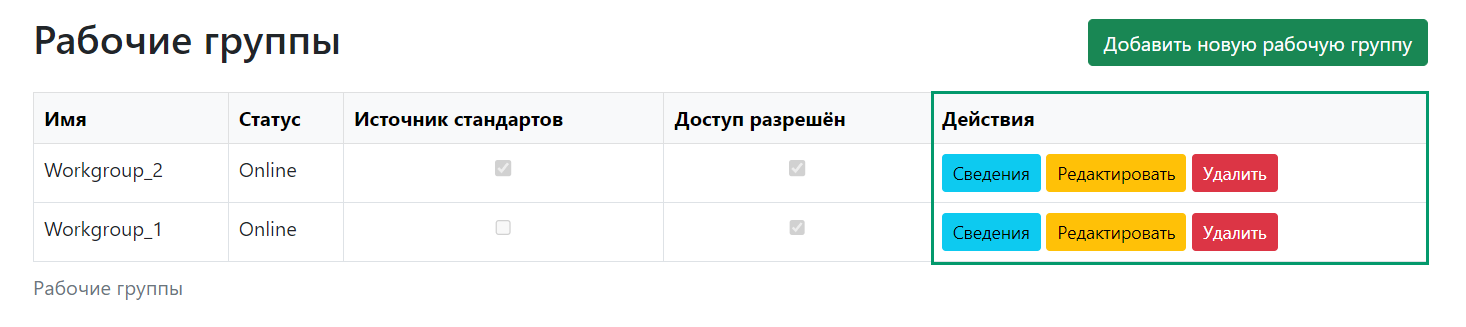
- Для перехода к деталям рабочей группы используйте кнопку «Сведения», после перехода будут отображены настройки подключения, параметры текущего состояния группы, а также список объектов, расположенных в пространстве Enterprise Server, см. Рис. 2:
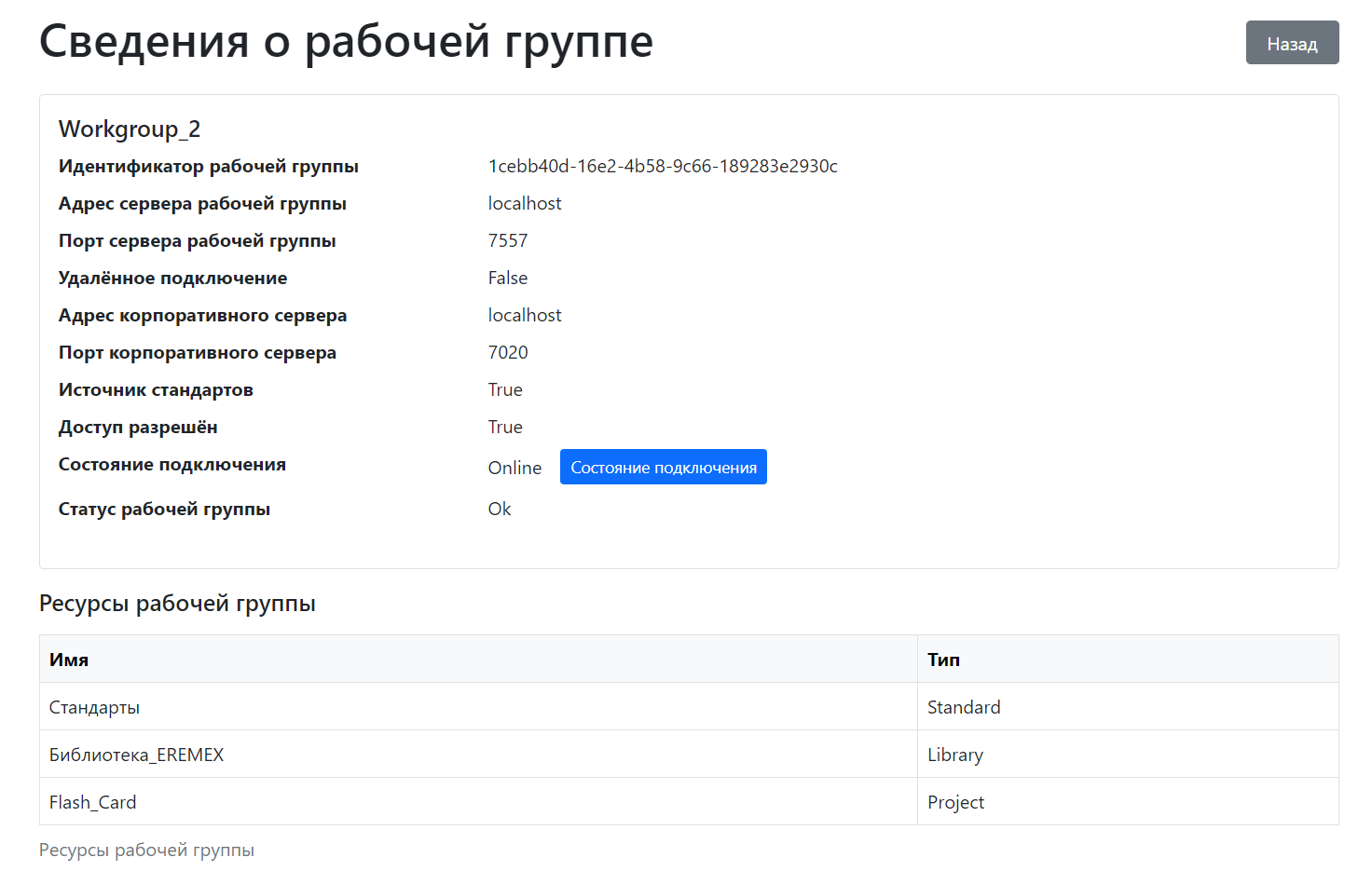
- Для редактирования рабочей группы используйте кнопку «Редактировать». Для изменения доступны настройки подключения и настройки группы, подробнее см. раздел Создание рабочей группы. Снятие флага в чек-боксе «Доступ разрешен» отключает рабочую группу от Enterprise Server. После редактирования настроек рабочей группы используйте кнопку «Сохранить изменения», см. Рис. 3.
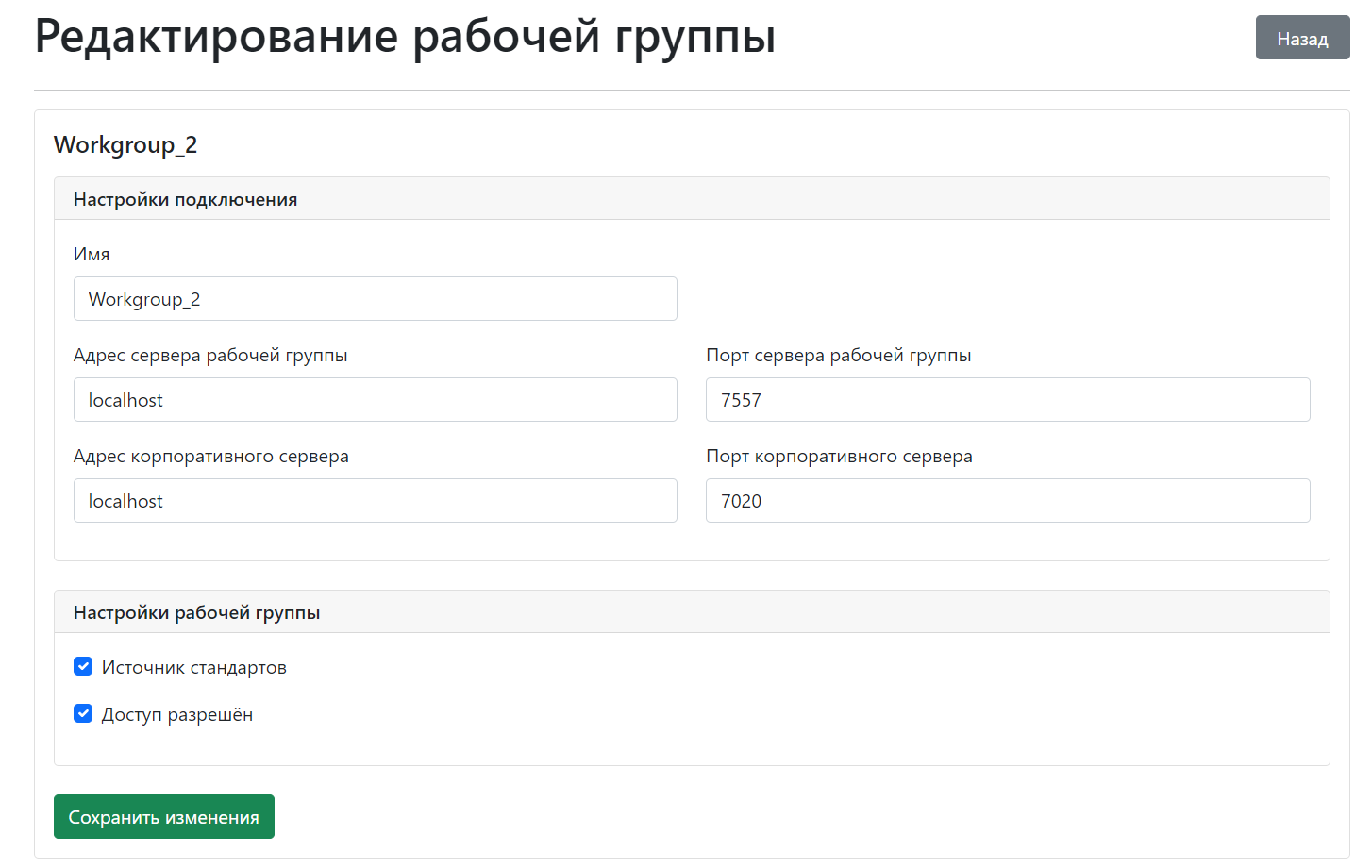
- Для удаления рабочей группы используйте кнопку «Удалить». Если рабочая группа имеет ресурсы, переданные в Enterprise Server, необходимо выбрать вариант управления, см. Рис. 4.
Доступные действия для ресурсов группы:
- «Удалить все ресурсы рабочей группы»;
- «Перенести ресурсы в другую рабочую группу».
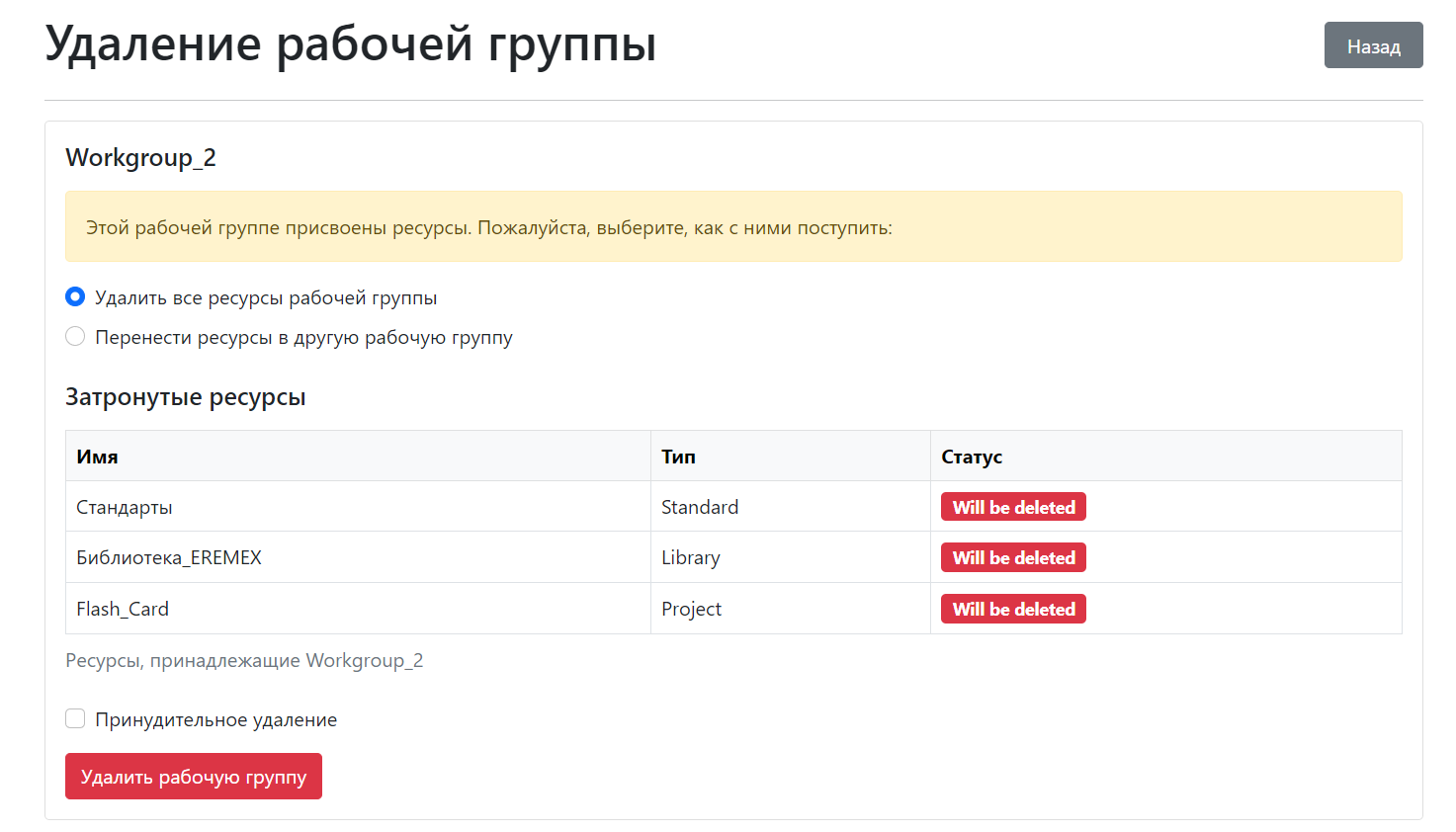
При выборе варианта «Удалить все ресурсы рабочей группы» в таблице «Затронутые ресурсы» будет отображен соответствующий статус – «Will be deleted» (Будут удалены), см. Рис. 3.
При выборе способа управления «Перенести ресурсы в другую рабочую группу» из выпадающего списка выберите группу для переноса ресурсов, статус в таблице «Затронутые ресурсы» будет изменен на «Will be transferred to...» (Будут перенесены в ...). Стандарты системы нельзя перенести в другую рабочую группу, при удалении группы они будут также удалены, см. Рис. 5.
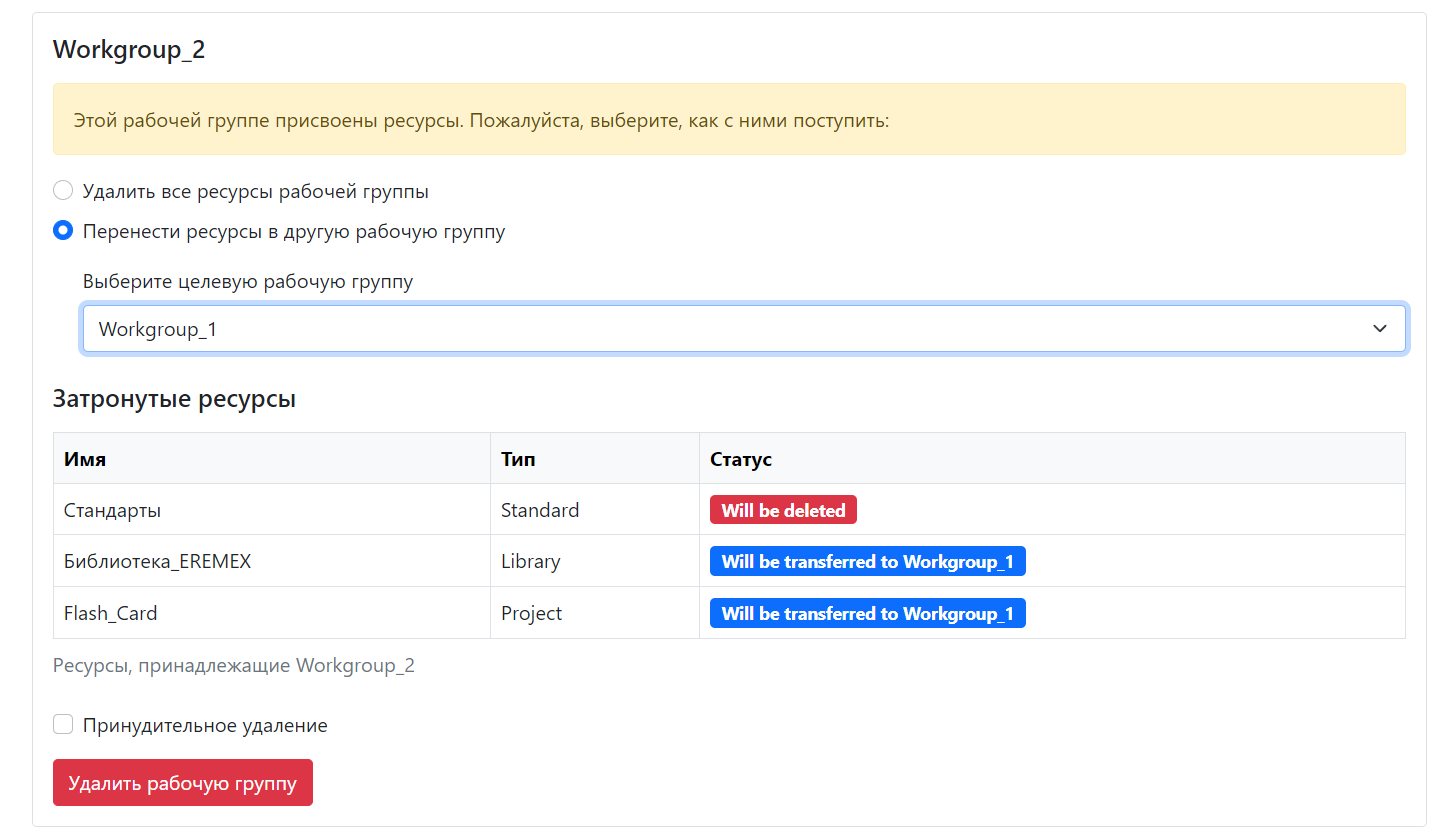
Установка флага в чек-бокс «Принудительное удаление» позволяет удалить объекты и рабочую группу, даже если они в данный момент используются.
Примечание! При редактировании и удалении рабочей группы для возвращения на страницу «Рабочие группы» без сохранения изменений используйте кнопку «Назад».
Просмотр сведений и удаление удаленной рабочей группы производятся аналогично. При редактировании доступно изменение настроек, см. Рис. 6:
- определение группы как источника Стандартов системы или нет;
- предоставление и прекращение доступа к удаленной рабочей группе.
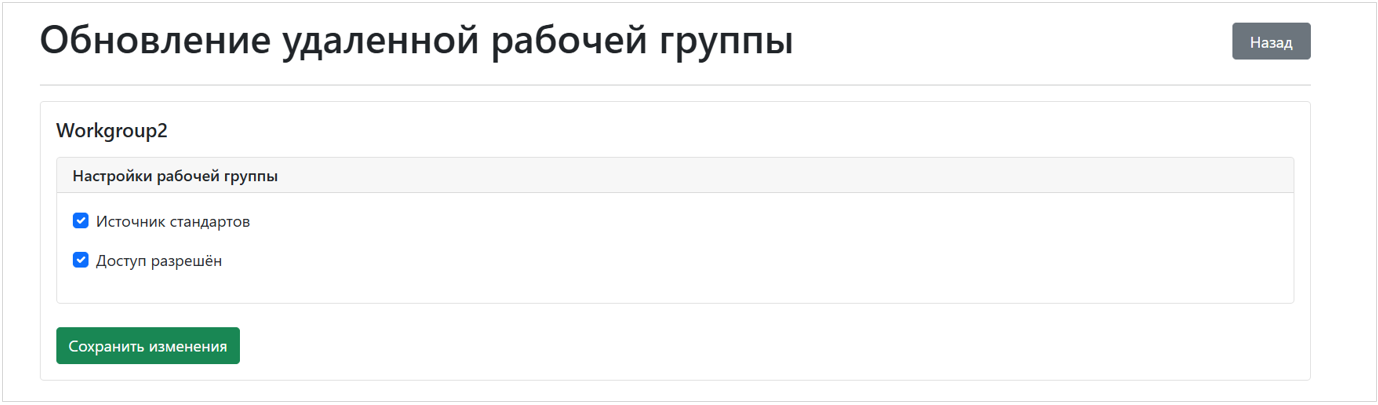
Примечание! Отключение рабочей группы от единого информационного пространства Enterprise Server осуществляется через веб-интерфейс службы управления ресурсами на странице «Enterprise Server», подробное описание представлено в Руководстве пользователя Администрирование.